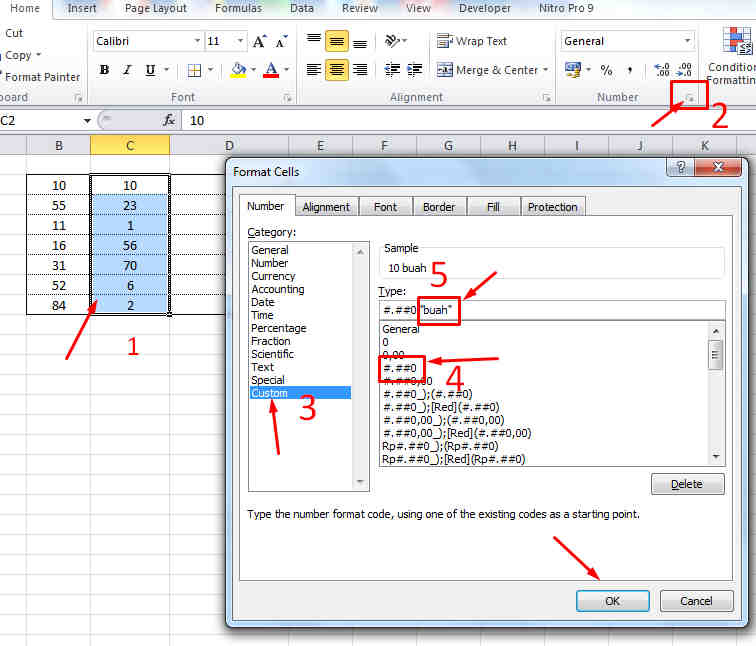Dalam era digital saat ini, penggunaan perangkat lunak seperti Excel dan Camtasia Studio semakin populer dalam mempermudah pekerjaan. Namun, terkadang masih ada kesulitan dalam melakukan tugas-tugas di dalam perangkat lunak tersebut. Salah satu tugas yang sering menjadi kendala adalah menambahkan teks atau gambar ke dalam lembar kerja Excel atau video di Camtasia. Berikut adalah cara-cara untuk menambahkan teks dan gambar di Excel dan Camtasia Studio.
Menambahkan Teks di Excel
1. Cara Menambahkan Teks Pada Sebuah Angka
Salah satu cara untuk menambahkan teks pada sebuah angka di Excel adalah dengan menggunakan fitur format cell custom. Langkah-langkahnya adalah sebagai berikut:
- Klik kanan pada sel yang berisi angka yang ingin ditambahkan teksnya.
- Pilih Format Cells.
- Pada tab Number, pilih Category Custom.
- Ganti kode format dengan [format]“teks”, contohnya:
"Rp" #,##0.00untuk menambahkan teks “Rp” pada angka. - Klik OK.
2. Cara Mencari Nilai Dicari dan Menambah Cell di Excel
Jika ingin menambahkan cell di Excel, kita dapat menggunakan fitur SUM. Contoh kasusnya adalah ketika kita ingin menambahkan nilai-nilai yang terdapat di beberapa cell. Langkah-langkahnya sebagai berikut:
- Pilih cell tempat hasil penjumlahan akan ditempatkan.
- Tuliskan formula SUM pada cell tersebut.
- Pilih cell yang akan dijumlahkan.
- Tekan Enter dan hasil penjumlahan akan muncul pada cell tempat hasil penjumlahan ditempatkan.
Untuk mencari nilai dicari pada Excel, kita dapat menggunakan fitur VLOOKUP. Langkah-langkahnya adalah sebagai berikut:
- Pilih cell tempat hasil pencarian akan ditempatkan.
- Tuliskan formula VLOOKUP pada cell tersebut.
- Tuliskan nilai yang ingin dicari pada argumen pertama yaitu Lookup_value.
- Tentukan rentang tempat nilai dicari pada argumen kedua yaitu Table_array.
- Tentukan kolom yang diambil nilai hasil pencarian pada argumen ketiga yaitu Col_index_num.
- Tentukan apakah hasil pencarian merupakan nilai persis atau nilai terdekat pada argumen keempat yaitu Range_lookup.
- Tekan Enter dan hasil pencarian akan muncul pada cell tempat hasil pencarian ditempatkan.
Menambahkan Teks pada Video di Camtasia Studio
Untuk menambahkan teks pada video di Camtasia Studio, langkah-langkahnya adalah sebagai berikut:
- Pada timeline Camtasia Studio, pilih track video yang ingin ditambahkan teks.
- Klik opsi Annotations pada toolbar.
- Pilih salah satu jenis teks, contohnya Text Callout.
- Tarik area teks pada video dengan mengklik dan menyeret kursor.
- Tulis teks pada area yang telah ditentukan.
- Jika ingin mengedit format teks, pilih kotak teks dan pilih opsi font, ukuran, warna, dll. pada toolbar.
- Jika ingin menambahkan efek ke teks, pilih kotak teks dan pilih opsi animation pada toolbar.
Menambahkan Gambar di Excel dan Camtasia Studio
1. Cara Menambahkan Tabel di Excel
Untuk menambahkan tabel di Excel, kita dapat menggunakan fitur tabel yang tersedia pada aplikasi. Langkah-langkahnya adalah sebagai berikut:
- Pilih sel di mana tabel akan ditempatkan.
- Klik tab Insert pada menu bar.
- Pilih Table.
- Pilih seluruh data yang ingin dimasukkan pada tabel.
- Klik OK.
2. Cara Menambahkan Gambar di Camtasia Studio
Untuk menambahkan gambar di Camtasia Studio, langkah-langkahnya adalah sebagai berikut:
- Pada timeline Camtasia Studio, pilih track video yang ingin ditambahkan gambar.
- Klik opsi Import Media pada toolbar.
- Pilih file gambar yang ingin dimasukkan pada video.
- Tarik gambar ke area video dengan mengklik dan menyeret kursor.
- Atur ukuran dan letak gambar pada video.
FAQ
1. Bagaimana cara menambahkan efek teks pada video di Camtasia Studio?
Jawab: Untuk menambahkan efek teks pada video di Camtasia Studio, pilih kotak teks dan pilih opsi animation pada toolbar. Kemudian pilih efek yang diinginkan, contohnya fade In atau Bounce In. Efek dapat ditambahkan atau dihapus pada bagian timeline yang sesuai.
2. Apa itu fitur VLOOKUP di Excel dan bagaimana cara menggunakannya?
Jawab: Fitur VLOOKUP pada Excel adalah salah satu fitur untuk mencari nilai dalam satu tabel yang sesuai dengan nilai yang dicari pada kolom lain. Langkah-langkah penggunaannya adalah sebagai berikut:
- Pilih cell tempat hasil pencarian akan ditempatkan.
- Tuliskan formula VLOOKUP pada cell tersebut.
- Tuliskan nilai yang ingin dicari pada argumen pertama yaitu Lookup_value.
- Tentukan rentang tempat nilai dicari pada argumen kedua yaitu Table_array.
- Tentukan kolom yang diambil nilai hasil pencarian pada argumen ketiga yaitu Col_index_num.
- Tentukan apakah hasil pencarian merupakan nilai persis atau nilai terdekat pada argumen keempat yaitu Range_lookup.
- Tekan Enter dan hasil pencarian akan muncul pada cell tempat hasil pencarian ditempatkan.
Video Tutorial
Berikut adalah video tutorial cara menambahkan teks di belakang angka di Excel: